标签:
一.准备
主机、显示屏A、显示屏B、DVI连接线2根
二.操作步骤
1.使用DVI连接线将显示屏A连接到主机上,开机进入windows系统(演示用的是win 7)(若已连接,请跳到第2步。基本上这一步可以跳过)。
2.使用DVI连接线将显示屏B同样连接到主机上,接通显示屏电源。
3.在显示屏A上进入 “开始(或按windows键)-->控制面板-->外观和个性化-->调整屏幕分辨率”页面,页面内容如下
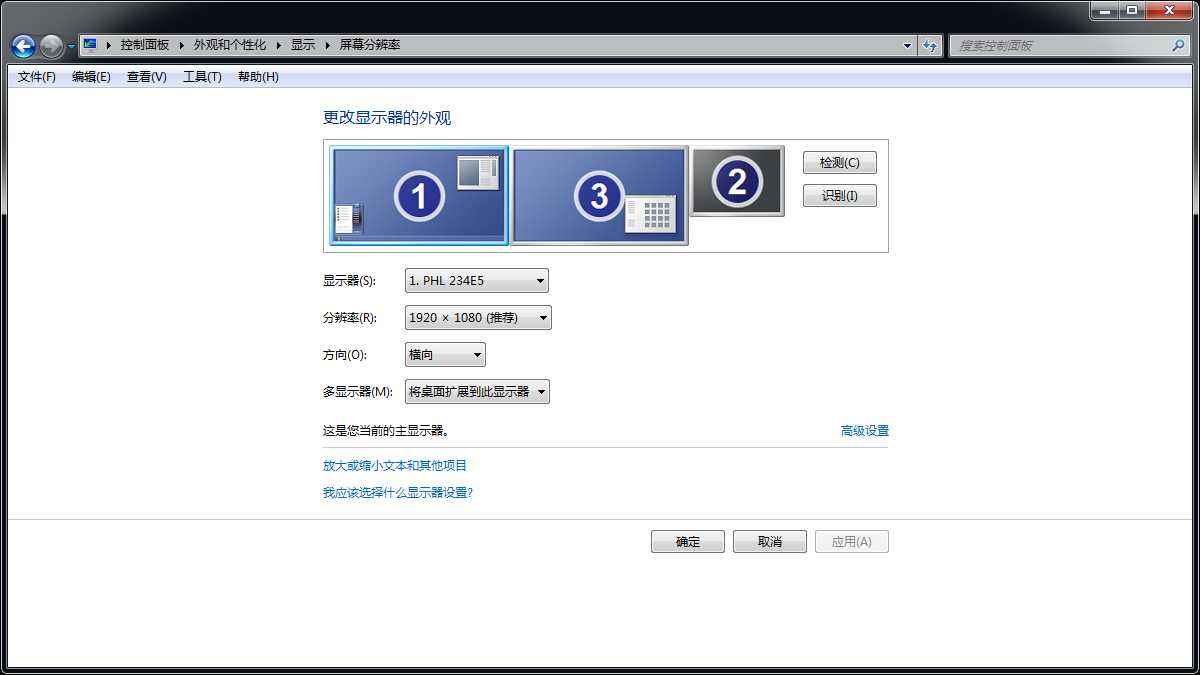
4.选项设置。
4.1.显示器:在下拉列表框中选中新接入的显示器名称
4.2.分辨率:先择合适的分辨率(一般不做修改,使用推荐的分辨率即可)
4.3.方向:一般选择横向(不要选择横向翻转哦)扩展即可(如果为了看竖排代码或竖排文档方便,可以使用纵向扩展)
4.4.多显示器:这里有两个选项‘在1和2上复制桌面’、‘将桌面扩展到此显示器’,功能如字面意思。个人认为复制桌面就没有意义了,一般选择扩展桌面(即横向扩展或纵向扩展)。
5.点击右下角‘确定’按钮即可生效,效果如下图所示(左边是主屏,右边是扩展屏):
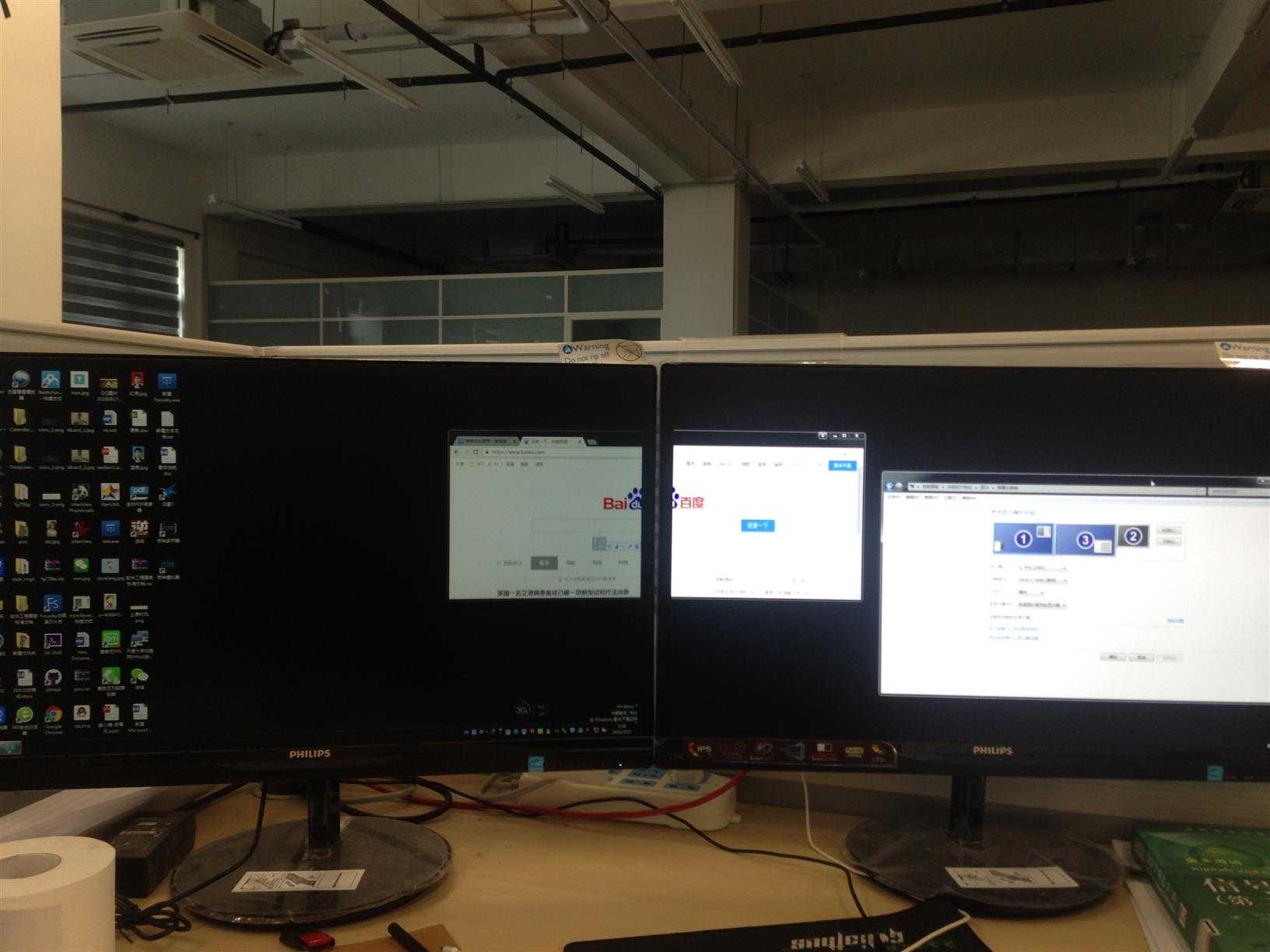
标签:
原文地址:http://www.cnblogs.com/yeong/p/5932128.html